
Съдържание
MATLAB е широко използвана техническа среда за създаване на графики за качеството на данните от науката и инженерството. За да отговори на критериите за показване или да подобри външния вид, MATLAB ви позволява напълно да контролирате цветовете и други свойства на всички графични елементи. Можете да ги манипулирате чрез потребителския интерфейс или чрез командите за програмиране, въведени в командния ред.
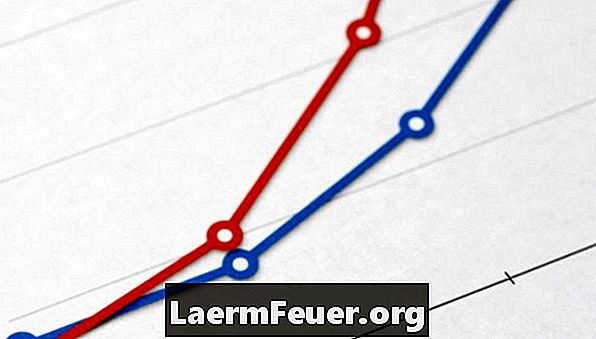
MATLAB Graphics
Всички графики на MATLAB са представени в прозорец с цифри. Всеки от тях се съдържа в набор от оси. Всяко представяне в рамките на една ос има данни и линия, която ги свързва. Сред цветовете, които можете да промените, са линията, запълването на маркерите за данни и границата на точките за данни.
Промяна през потребителския интерфейс
Свойствата на всички графики, включително цветни, могат да бъдат променяни в MATLAB Property Editor. За да отворите редактора, изберете снимката, която искате да промените, отворете менюто "Редактиране" под заглавната лента и изберете опцията "Фигура Свойства ...". Изберете обекта, който искате да промените, като кликнете с мишката. Можете да редактирате реда, като щракнете върху иконата на четката отстрани на полето "Линия:" и изберете цвят от палитрата. Можете също да промените основния цвят на отметката, като кликнете върху иконата на мастилото отстрани на полето "Маркер:" или на границата на отметката, като изберете иконата на четката.
Промяна по код
Можете да променяте свойствата на стила на картината, като изпращате команди през командния ред. Командата set () установява собствеността на обект. Фигура, която току-що е била нарисувана, се счита за "ток", така че е обичайно тези команди да се използват веднага след създаването на фигура. Можете да промените текущия обект, като щракнете върху картинката на фигурата. В по-сложни случаи можете да получите дръжката на желания обект с помощта на командата "findobj ()". Възможните цветове включват: r = червено, g = зелено, b = синьо, c = циан, m = пурпурно, y = жълто, k = черно, w = бяло.
Командите за промяна на цвета включват:
комплект (gco, 'Color', 'r'); % Промяна на цвета на избрания в момента набор от линии (gco, 'MarkerEdgeColor', 'g'); Промяна на границата на набор от данни (gco, 'MarkerFaceColor', 'b'); Промяна на запълването на точка за данни
Цветни карти
Изображенията и другите данни могат да представляват данни за ниво чрез различни цветови стойности. Стойността на данните се свързва с цвят чрез използване на цветна карта. По подразбиране цветната карта в MATLAB е "jet (64)", карта, която използва "jet" цветова схема с 64 дефинирани стойности. Преди да се покажат, данните за изображението се преобразуват в стойност между 1 и 64, в зависимост от обхвата на стойностите на изображението. Съответните стойности след това се конвертират в червени, зелени и сини стойности. Цветните графики на MATLAB включват джет, HSV, гореща, хладна, пролет, лято, есен, зима, сиво, кост, мед, , "розово" и "линии". Например, за да промените цветната карта от текущата цифра на "зима" с 128 цвята, използвайте следния код:
colormap (зима (128));